word目录怎么做_用word如何做目录
发布时间:2017-05-16 15:35
很多热在word上进行写长文章时,可以适当的给word文档做个目录,让每一节的文章得到更清晰的体现,下面是小编整理的做word目录的方法,供您参考。
做word目录的方法
1、新建word文档
打开word软件,新建一个文档,点击视图——大纲,切换到大纲模式,如下图所示。
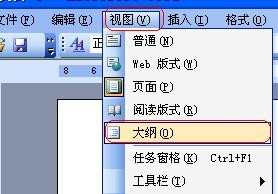
2、建立大纲-一级
大纲可以先建立,也可以在已有的一个word文档中间提取生成,这里小编就通过新建大纲来演示,效果和做法是一样的。如下图所示。
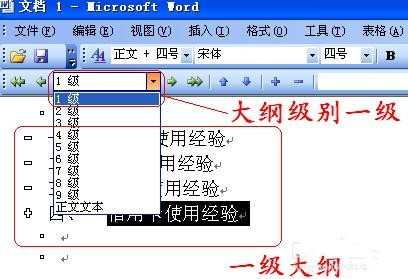
3、建立大纲-二级
一级大纲建立起来后,再在下面建立二级大纲。小编就只建立二级了,当然你可以选择建立3级、4级。。。。,如下图所示。
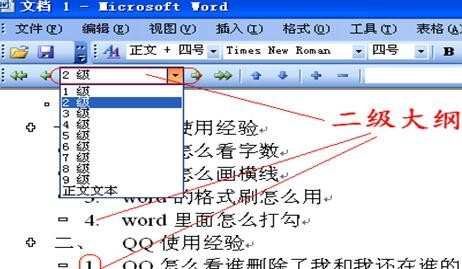
4、大纲建立完成
大纲建立完成,如下图所示。只有2级!
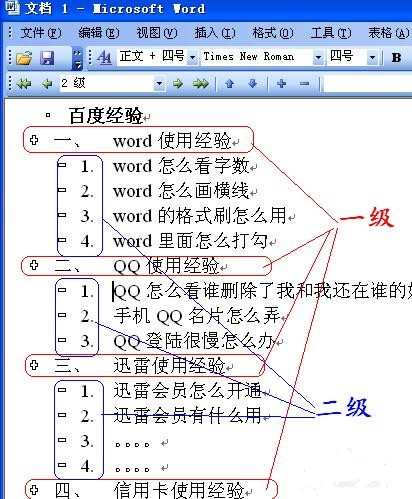
5、添加正文
在二级大纲下面添加正文文字,完成后,并切换到页面视图模式,如下图所示。

6、加入页码
大家看到的目录都是有页码的对不,所以需要先加入页码。点击插入——页码,如下图所示。
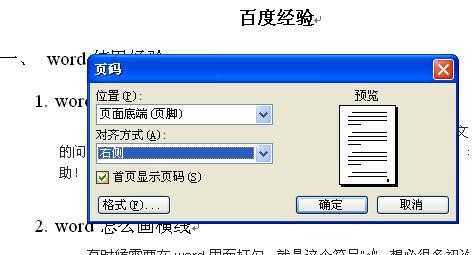
7、插入目录
点击插入——引用——索引和目录,插入目录,如下图所示。
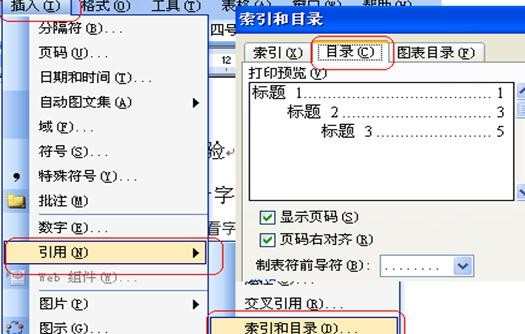
8、目录生成完成
目录生成完成如下图所示。
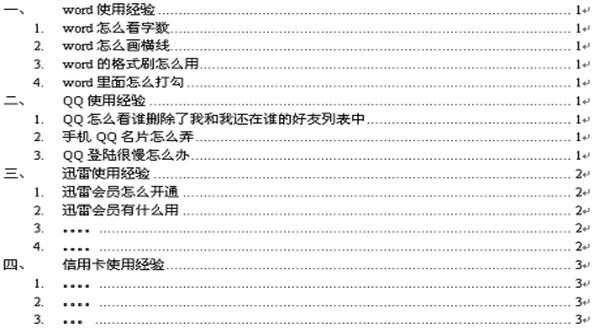

word目录怎么做_用word如何做目录的评论条评论